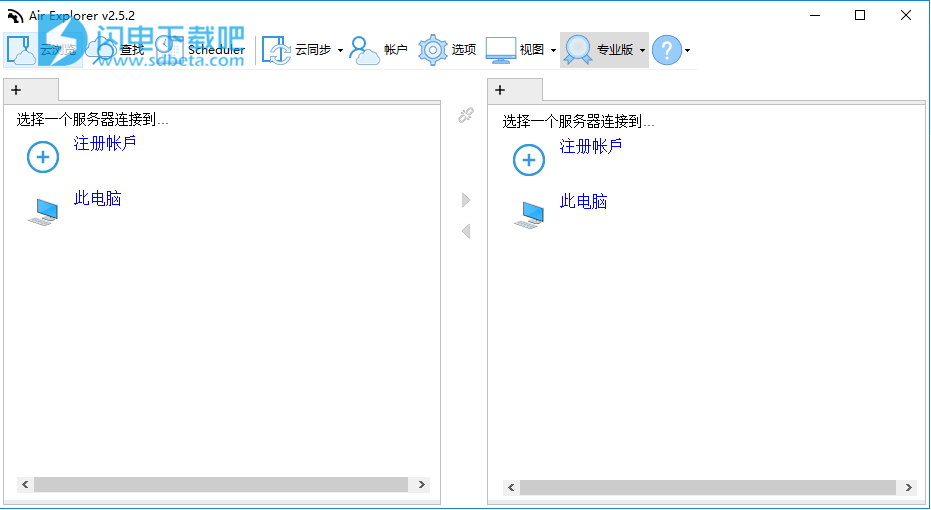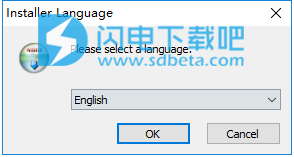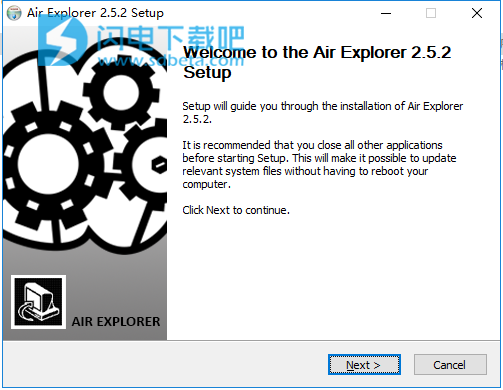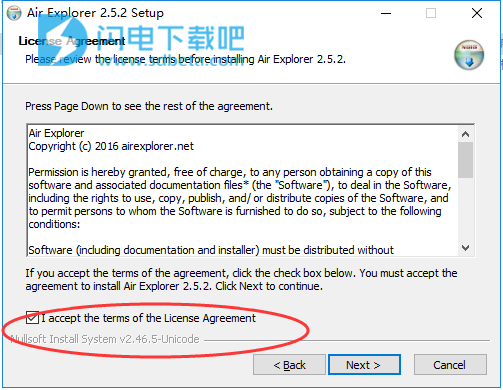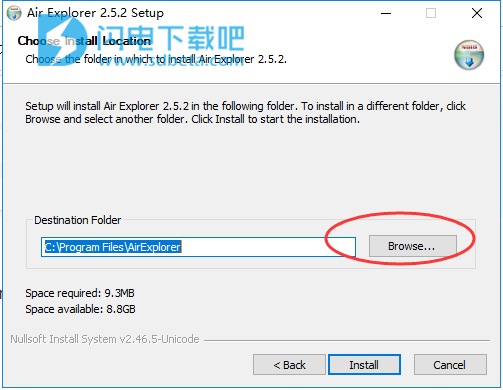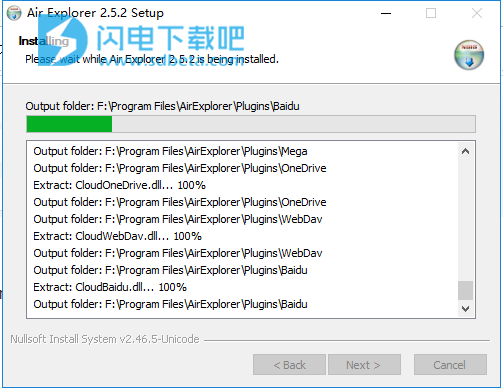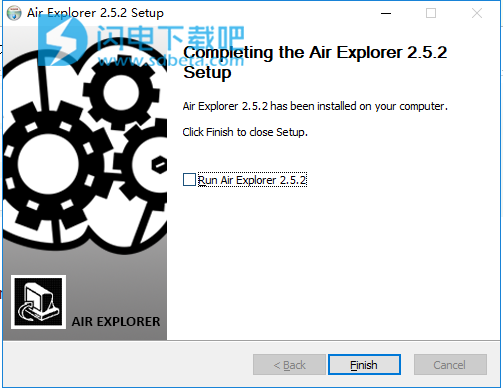Air Explorer Pro破解版是一款功能强大的云存储账户管理软件,使用支持基本上所有的云服务器,可最大限度地增加存储空间,支持在各大云服务器之间进行复制/粘贴,暂停或继续上传和下载等操作,同时可以帮助用户在将文件上传到云时能够对文件进行加密,还可在任何云或计算机之间同步文件夹。支持云端互传以及多云端同步,可使用关键字同步搜索所所有的免空档案,这所有的操作一个软件就可搞定,非常方便,本次小编带来的是最新破解版,有需要的朋友不要错过了!
如果您想开发或推荐云插件,请与我们联系
使用说明
Air Explorer是否使用外部或自己的服务器来执行任何功能?
Air Explorer从不使用中间服务器。
当Air Explorer上载和下载文件时,它不会使用任何外部服务器来管理它们。这些文件直接从本地磁盘传输到您选择的云。
当文件在两个服务器之间交换时,文件不会通过任何外部服务器,而是通过作为中介的计算机传递。
帐户设置也会保存在您的计算机本地。
这样,您的文件和配置始终是私有的。
1、如何添加云服务器帐户?
首次打开软件时,会出现一个窗口,用于添加云服务器帐户。
要打开云服务器帐户窗口并添加更多帐户,您必须单击主菜单中的“帐户”按钮。
2、如何为云服务器添加第二个帐户?
添加云服务器帐户时,第一部分是相同的,但是当您选择云服务器时,下一步取决于服务器。
3、调度程序功能
使用Air Explorer的调度程序功能,您可以准备好同步和传输文件的任务,以便在您自动决定的计划中完成这些任务。
添加新任务后,将打开调度程序窗口。在此窗口中,您必须指定是否要计划副本或同步。
4、您还必须指明执行任务的计划。
安排任务后,在主调度程序窗口中,您将看到具有简短摘要的任务。
即使Air Explorer已关闭,计划任务也将在后台运行。
5、如何加密和解密文件?
要加密文件或文件夹,您必须激活“加密上传”按钮。
当您传输文件或文件夹时,会出现一个窗口询问您以后需要解密的密码。
下载加密文件时,软件会要求您输入密码进行解密。
6、如何同步文件夹?
要同步文件夹,首先必须选择要比较的两个文件夹,然后必须单击“同步”按钮。
打开同步窗口后,您可以选择要执行的同步类型。
可用的同步类型包括:
-Mirror:在右侧复制左侧。
- 镜像更新:在右侧复制左侧仅复制较新的文件。
-Update:从左到右复制较新的文件。
-Bidireccional:将更新的文件复制到双方。
- 自定义:个性化配置。
7、如何排除同步中的文件?
要排除某些具体文件,不必配置某些规则,只需找到同步任务列表中的文件,然后单击同步操作图标并选择“不执行任何操作”。
但是,您可以设置规则以轻松排除多个文件。要配置规则,请单击同步配置窗口中的“过滤器”按钮。
要输入规则,请遵循以下准则:
- 每个列表项必须是相对于同步基目录的文件或目录路径。
- 每个项目必须在新行中。
- 可以使用Wild卡*,它们表示零个或多个字符。
- 始终使用charater /用于目录分隔符。
示例: -
排除单个文件:/file.txt -
排除所有mp3文件:* .mp3 -
排除名为thumb.db的所有文件:* / thumbs.db -
排除folder1和子文件夹中的所有txt文件:“/ folder1 / * .txt“ -
在名称中包含所有包含”myfile“的文件和文件夹:* myfile *
也可以使用复杂的正则表达式来表示正则表达式在括号[]之间输入它。您可以在此处找到有关正则表达式的更多信息:https:
//msdn.microsoft.com/en-us/library/az24scfc(v = vs 0.110)的.aspx
正则表达式示例: -
排除所有txt文件:[。* \ .txt $] -
从/ aaa文件夹中排除所有txt文件,但不排除/ aaa子文件夹中的txt文件:[^ / aaa / [^ /]+\.txt$]
8、我该如何共享文件?
要共享文件,请右键单击要共享的文件,然后选择“共享链接”。
将打开一个窗口,它将显示共享文件的链接。拥有此链接的任何人都可以下载该文件。
9、如何在Air Explorer和Windows资源管理器之间复制/粘贴或拖放?
当您使用Air Explorer时,该程序为您提供了在Air Explorer中打开的云与桌面或计算机中任何文件夹之间复制/粘贴的功能。
除了复制/粘贴,您还可以将文件和文件夹直接拖放到您在Air Explorer中打开的云端。
10、使用哈希比较来检查两个文件是否相同
哈希值是每个文件的数字签名。通过比较这些签名,Air Explorer可以知道文件是否相同,因此在这种情况下,Air Explorer在同步时不会更新此文件。
有不同的哈希函数,每个云使用其中一个。哈希比较仅适用于使用相同哈希的云。
哈希比较:
-md5:本地,4shared,谷歌云端硬盘,亚马逊,百度,pCloud。
-sha1:local,Box.com,pCloud。
-sha2:Dropbox。
-sha256:local,Mediafire。
- 没有哈希:Hidrive,OneDrive,FTP,WebDAV。
11、使用Air Explorer进行FTP传输
Air Explorer可以作为FTP客户端使用。它允许您在FTP服务器和计算机或任何其他受支持的云服务器之间传输文件。
在Air Explorer中添加FTP客户端非常简单。首先,单击“帐户”按钮,就像添加新云一样。
添加FTP帐户的登录数据:服务器,用户名和密码。
在Air Explorer中成功添加FTP后,您可以看到FTP中的所有内容都显示在Air Explorer界面中。现在,您可以使用FTP帐户上传和下载文件。
使用Pro版本,您可以添加多个FTP帐户,甚至可以在它们之间复制和同步文件。
12、如何使用2factor身份验证添加Yandex帐户
Yandex是一个俄罗斯云存储,可为您提供10 GB的免费存储空间。您可以在Air Explorer中轻松添加它。
在Yandex注册后,您只需在Air Explorer中添加用户名和密码即可添加帐户。
如果您有Yandex帐户并且您启用了2factor身份验证,则必须再多做一步才能在Air Explorer中添加您的帐户。您必须输入Yandex帐户面板并生成应用程序密码。
然后,添加您在应用程序密码中生成的用户名和新密码。
现在,您可以在Air Explorer中使用您的Yandex帐户。
13、在Air Explorer中同步的命令行
Air Explorer可以选择使用命令行自动启动同步。当我们运行命令时,Air Explorer将打开并开始同步。
如果要使用它,首先必须保存同步。
打开命令行窗口。要打开它,请单击开始按钮并键入CMD。
然后,编写命令:AirExplorer.exe -runsync [SyncName] Repalace [SyncName],其中包含用于保存同步任务的名称。
可以在Windows任务计划程序中使用此命令来计划定期同步。
此功能仅适用于Pro用户。
14、使用命令行管理云中的文件
Air Explorer有一个命令行客户端,允许您使用云服务器执行某些操作,而无需打开Air Explorer。在可以自动运行的批处理作业中自动执行文件传输,同步等非常有用。
第一步是在“选项”屏幕中激活此功能。它仅适用于专业版帐户。请记住添加命令行密码。
要访问命令行窗口,您可以从开始菜单或“视图”菜单中的快捷方式打开CMD。
可用的操作包括: -
帐户:列出Air Explorer中定义的所有帐户。
-Copy:将文件或文件夹复制到云服务器中的其他位置。
-Delete:删除云服务器中的文件或文件夹。
-dir:列出云服务器文件夹中的所有文件和文件夹。
- 下载:将文件或文件夹下载到本地文件夹。
-Mkdir:在云服务器中创建一个新文件夹。
-Move:将文件或文件夹移动到云服务器中的其他位置。
-Quota:显示云服务器中的已用空间和可用空间。
-Rename:重命名云服务器中的文件或文件夹。
-Runsavedsync:加载并运行已保存的同步。
-Transfer:将文件从一个云转移到另一个云。
-Upload:将文件或文件夹上传到云服务器。
要运行操作,您可以按照命令行面板上显示的说明进行操作。
例如,您将能够运行如下命令:
AirExplorerCmd.exe上传“fileName.doc”“MyBoxAccount”“/ documents”/ password = ****
将文件(fileName.doc)上传到云服务器( Box)在云中的特定目标文件夹(/ documents)中。
15、什么是命令行退出代码?
命令行命令返回退出代码。退出代码是:
-0执行命令没有问题。
-1命令执行得很好但是有些文件被忽略了(有些文件已经被同步了,或者对于复制操作,没有选择覆盖选项而且一些文件已经存在。
-2命令执行良好但没有复制文件(全部文件已经同步,或者对于复制操作,未选择覆盖选项且文件已存在。-4。
错误。检查命令输出或日志以查找错误详细信息。
-8部分错误。某些文件编译得很好但其他文件失败。检查命令输出或日志以获取错误详细信息。